很多小伙伴在使用AcFun的时候,想知道怎么开启移动网络下加载图片,下面小编就为大家分享方法,感兴趣的小伙伴不要错过哦!
AcFun怎么开启移动网络下加载图片?AcFun开启移动网络下加载图片方法
1、首先打开“AcFun”App,AcFun主界面点击右下角的“我的”打开个人信息界面;
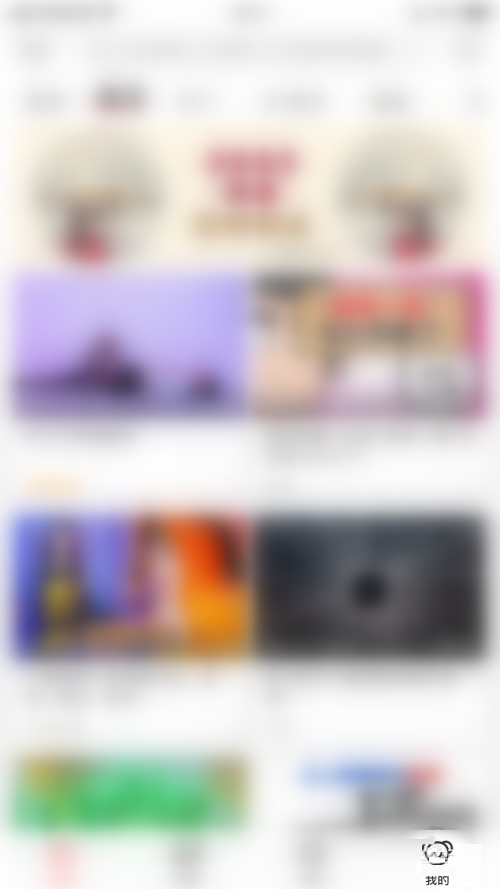
2、然后在个人信息界面点击“设置”打开设置界面;
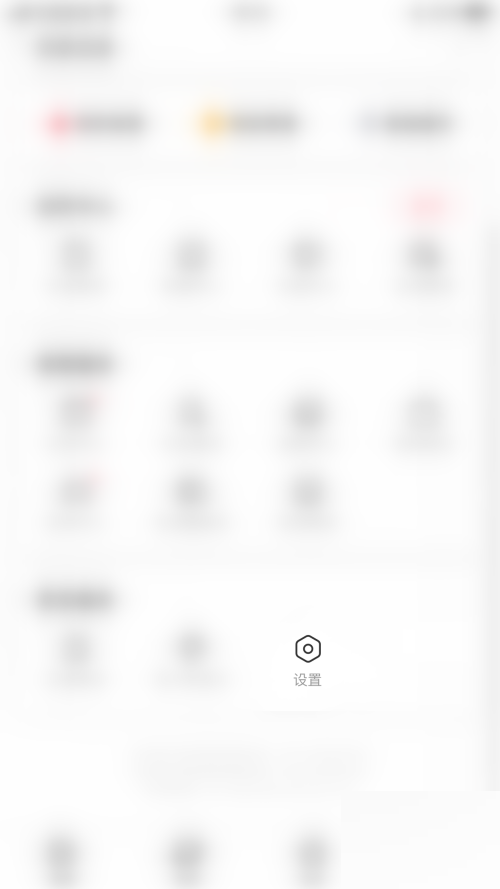
3、接着在设置界面点击“移动网络下加载图片”后面的圆点;
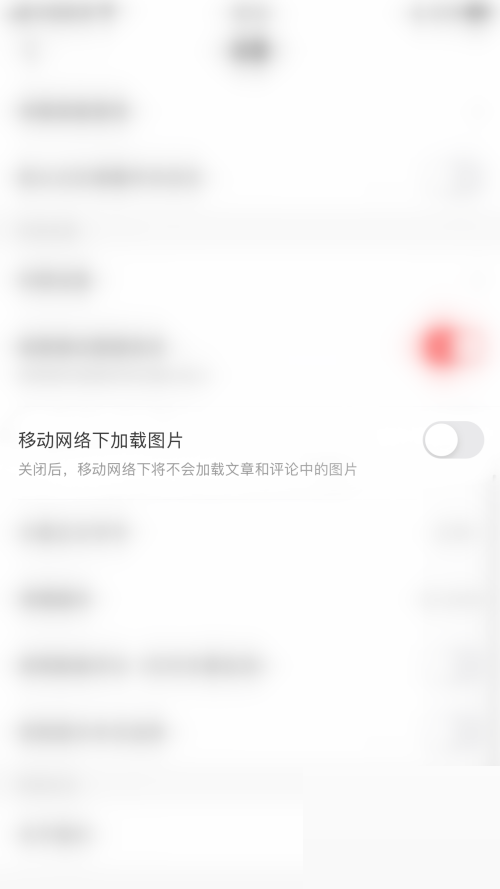
4、最后“移动网络下加载图片”后面的圆点变为红色即表示开启AcFun移动网络下加载图片成功。
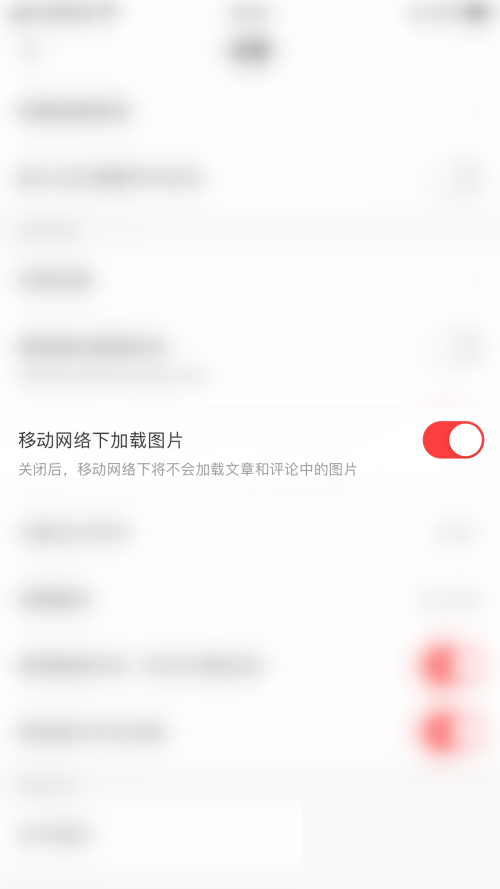
希望此教程能帮到大家!更多教程请关注本站!
